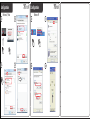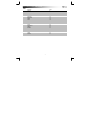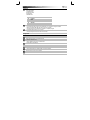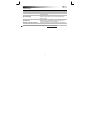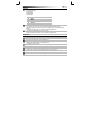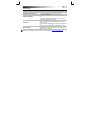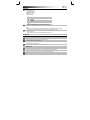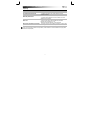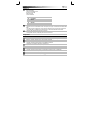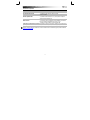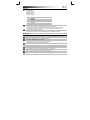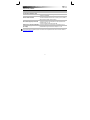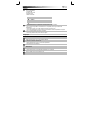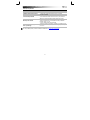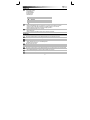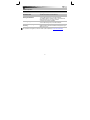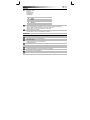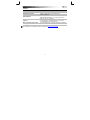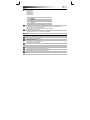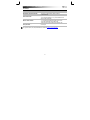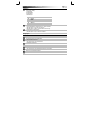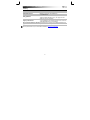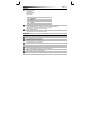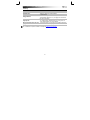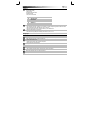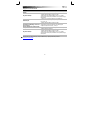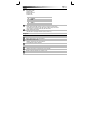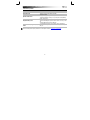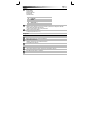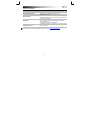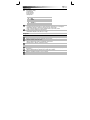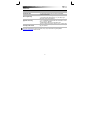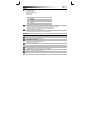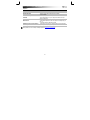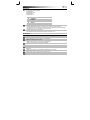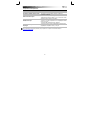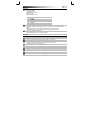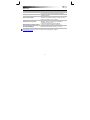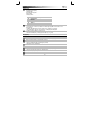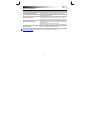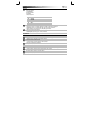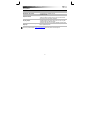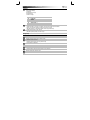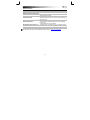Trust GXT 20 Installationsanleitung
- Kategorie
- Headsets
- Typ
- Installationsanleitung
Seite laden ...
Seite laden ...
Seite laden ...
Seite laden ...
Seite laden ...

Eewave Wireless Headset - USER’S MANUAL
4
Installation
A. Headset
B. LED-Anzeige (B1/B2)
C. USB-Anschluss
D. USB-Ladekabel
E. USB-Empfänger
F. Medien-Tasten
Abspielen/Pause
Zurück
Weiter
Volumen -
Volumen +
- Laden Sie das Headset vor dem Gebrauch vollständig auf.
- Zum Aufladen verbinden Sie das Headset über das USB-Ladekabel mit Ihrem Computer.
- Wenn die Verbindung hergestellt wurde, beginnt der Aufladevorgang, und die (B2) LED-Anzeige
leuchtet rot.
- Die (B2) LED-Anzeige erlischt, wenn das Headset vollständig aufgeladen ist.
- Verbinden Sie das USB-Empfänger mit Ihrem Computer.
- Schalten Sie das Headset ein.
- Die (B1) LED-Anzeige leuchtet blau, wenn die Verbindung hergestellt wurde.
Konfiguration
Windows 7/Vista
Gehen Sie zu „Wiedergabegeräte“, um das Headset zu konfigurieren.
Stellen Sie das „Wireless Audio“ als Ihr Standardgerät ein.
- Wählen Sie die Registerlasche „Aufnahme“.
- Stellen Sie das „Wireless Audio“ als Ihr Standardgerät ein.
- Doppelklicken Sie auf „Mikrofon“.
Stellen Sie die Lautstärke auf 100 % ein.
Windows XP
Gehen Sie zu „Audio-Eigenschaften anpassen“, um das Mikrofon zu konfigurieren.
- Stellen Sie das Wireless Audio als Standardgerät (Sprache und Aufnahme) ein.
- Wählen Sie die Registerlasche „Sprache“.
Klicken Sie auf die „Lautstärke“ für Sprachaufnahmen.
Stellen Sie die Lautstärke auf 100 % ein.
3
6
11
10
9
8
7
5
4
2
1

Eewave Wireless Headset - USER’S MANUAL
5
Fehlerbehebung:
Problem Lösung
Das Headset gibt Pieptöne aus – Der Akku ist beinahe leer. Laden Sie das Headset auf.
Schlechte Tonqualität
– Laden Sie das Headset auf.
– Schließen Sie den USB-Empfänger an einen anderen USB-
A
nschluss
an.
– Die maximale Funkreichweite beträgt 10 m, kann jedoch durch
Wände oder große Objekte verringert sein.
Gar kein Ton
– Stellen Sie sicher, dass das Headset aufgeladen ist.
– Machen Sie das Headset zum Standardaudiogerät. Siehe hierzu
Schritt „4“ bzw. „8“.
– Schließen Sie den USB-Empfänger an einen anderen USB-
A
nschluss
an.
Meine Freunde bei MSN oder Skype
hören mich nicht
– Erhöhen Sie die Mikrofonlautstärke und überprüfen Sie, ob das
Funkheadset als Standardgerät eingestellt ist. Führen Sie hierzu die
Schritte ab „4“ bzw. „8“ durch.
Falls Ihr Problem fortbesteht, wenden Sie sich bitte an den Helpdesk unter www.trust.com/18037/faq
Seite laden ...
Seite laden ...
Seite laden ...
Seite laden ...
Seite laden ...
Seite laden ...
Seite laden ...
Seite laden ...
Seite laden ...
Seite laden ...
Seite laden ...
Seite laden ...
Seite laden ...
Seite laden ...
Seite laden ...
Seite laden ...
Seite laden ...
Seite laden ...
Seite laden ...
Seite laden ...
Seite laden ...
Seite laden ...
Seite laden ...
Seite laden ...
Seite laden ...
Seite laden ...
Seite laden ...
Seite laden ...
Seite laden ...
Seite laden ...
Seite laden ...
Seite laden ...
Seite laden ...
Seite laden ...
Seite laden ...
Seite laden ...
Seite laden ...
Seite laden ...
-
 1
1
-
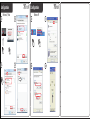 2
2
-
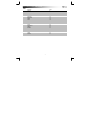 3
3
-
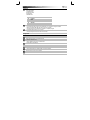 4
4
-
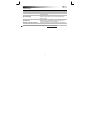 5
5
-
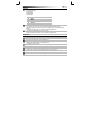 6
6
-
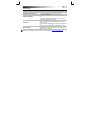 7
7
-
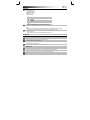 8
8
-
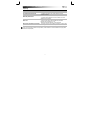 9
9
-
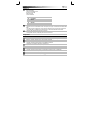 10
10
-
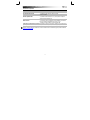 11
11
-
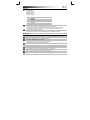 12
12
-
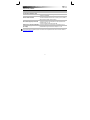 13
13
-
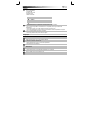 14
14
-
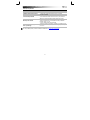 15
15
-
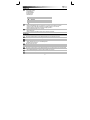 16
16
-
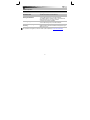 17
17
-
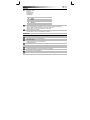 18
18
-
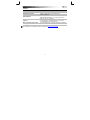 19
19
-
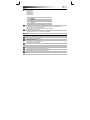 20
20
-
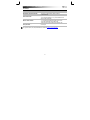 21
21
-
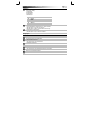 22
22
-
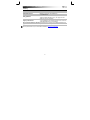 23
23
-
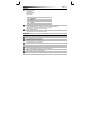 24
24
-
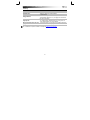 25
25
-
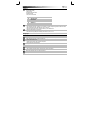 26
26
-
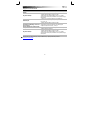 27
27
-
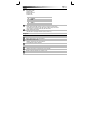 28
28
-
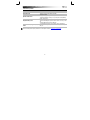 29
29
-
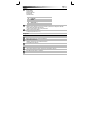 30
30
-
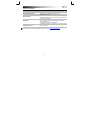 31
31
-
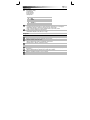 32
32
-
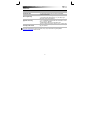 33
33
-
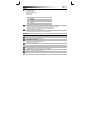 34
34
-
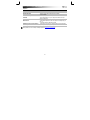 35
35
-
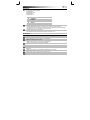 36
36
-
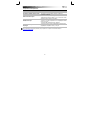 37
37
-
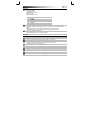 38
38
-
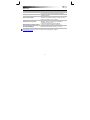 39
39
-
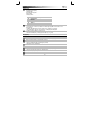 40
40
-
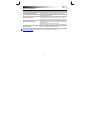 41
41
-
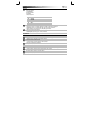 42
42
-
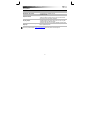 43
43
-
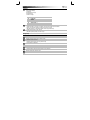 44
44
-
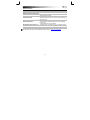 45
45
Trust GXT 20 Installationsanleitung
- Kategorie
- Headsets
- Typ
- Installationsanleitung
in anderen Sprachen
- English: Trust GXT 20 Installation guide
- français: Trust GXT 20 Guide d'installation
- español: Trust GXT 20 Guía de instalación
- italiano: Trust GXT 20 Guida d'installazione
- русский: Trust GXT 20 Инструкция по установке
- Nederlands: Trust GXT 20 Installatie gids
- slovenčina: Trust GXT 20 Návod na inštaláciu
- português: Trust GXT 20 Guia de instalação
- dansk: Trust GXT 20 Installationsvejledning
- polski: Trust GXT 20 Instrukcja instalacji
- čeština: Trust GXT 20 instalační příručka
- svenska: Trust GXT 20 Installationsguide
- Türkçe: Trust GXT 20 Yükleme Rehberi
- suomi: Trust GXT 20 Asennusohje
- română: Trust GXT 20 Ghid de instalare
Verwandte Papiere
Sonstige Unterlagen
-
Rapoo H8020 White Benutzerhandbuch
-
fifine H6 Benutzerhandbuch
-
Rapoo H1030 Benutzerhandbuch
-
König CMP-WEBCAM100 Spezifikation
-
Creative WP-250 (51EF0480AA001) Benutzerhandbuch
-
Creative Headphones 450 Benutzerhandbuch
-
Dell Logitech H800 Benutzerhandbuch
-
Creative Labs IBAEF0490 Benutzerhandbuch
-
Creative WP-250 Schnellstartanleitung
-
Advent ADE-HSNC200 Benutzerhandbuch